WEB入稿について
弊社のアップロードサーバーを利用して、入稿データを弊社に入稿して頂く方法です。
ご入稿いただけるファイルは1GB以内です。
ご注意
- 入稿される際は、フォルダのままアップロードしていただくとデータ破損の確率が高くなりますので、必ず、作成されたデータを一つのフォルダに入れた状態でフォルダごと圧縮をして入稿してください。
> データの圧縮についてはこちらから→ - 圧縮されたフォルダ名は必ず1バイトの英数字を使用してください。
(2バイトの文字や機種依存の記号等は使用しないでください。) - ご注文後2週間経ってもデータのご入稿がない場合キャンセル扱いとさせて頂きます。
WEB入稿のやり方
1. 商品をご注文後、お客様のマイページにログインしてください。

2.「現在進行中の商品一覧」の中から、入稿を希望するご注文の「web入稿」をクリックしてください。


3. 「ファイル送信」の項目より、下記の通りで入稿ファイルを送信してください。
A . 題名から「印刷用ファイルです」を選択
B . ファイル選択のボタンをクリック
C . 入稿するデータを選択
D . 備考がある場合は、コメント欄に記入
E . 内容を確認し、「送信」ボタンをクリック
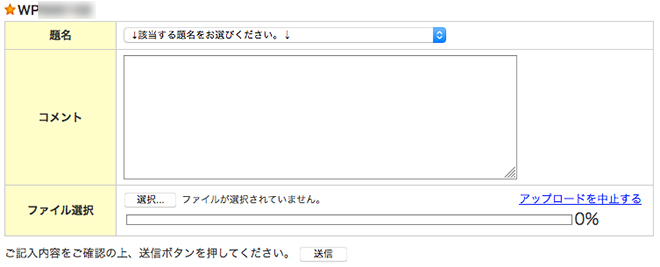

4. 「送信」ボタンをクリックされますと、入稿データのアップロードが開始されます。
アップロードが完全に終了するまで、そのままでお待ちください。
- ファイル転送時間は、データの容量やお客様のネット環境により異なります。
- データの転送中にブラウザの終了やページの移動を行なったり、入稿データを移動したり削除してしまうと正しくアップロードされません。ご注意ください。

5. アップロードが完了しますと、メッセージ欄にファイルが表示されます。
「送信」ボタンの下部にある「メッセージ」欄をご覧になり、入稿が完了したことをご確認ください。
(セキュリティーの為に、お送りになったデータ名とは別のデータ名で表示されています。)
データの入稿が終わった際には、必ず「メッセージ」欄で下記画面のようにファイルがアップロードされている事をご確認ください。(ファイル名はセキュリティーの都合上変わっています。)
ファイルが表示がされていない場合、アップロードされていない可能性があります。
ファイルが弊社に届いていない場合、弊社での作業進行が行なえませんので、次工程・納期等に影響が出る可能性があります。必ずご確認をお願い致します。
ファイルが表示がされていない場合、アップロードされていない可能性があります。
ファイルが弊社に届いていない場合、弊社での作業進行が行なえませんので、次工程・納期等に影響が出る可能性があります。必ずご確認をお願い致します。
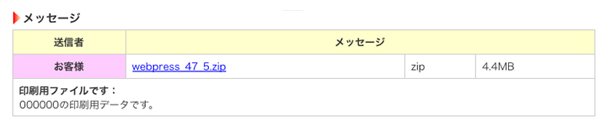

6. 上記を確認していただいた事でWEB入稿の完了となります!
- 複数回に分けてデータをご入稿する場合には、上記「WEB入稿のやり方」作業を繰り返し行なってください(通常弊社ではファイルをまとめていただく事を推奨しています。詳しくは「データの圧縮について」をご確認ください。)。
- 弊社でご入稿の確認が出来ますと、ご登録メールアドレスに『ご入稿完了のお知らせ』メールをお送りしています。こちらは弊社オペレーターが確認しての手作業での送信となります。自動配信ではありませんので、少々のタイムラグがあります。ご了承ください。















